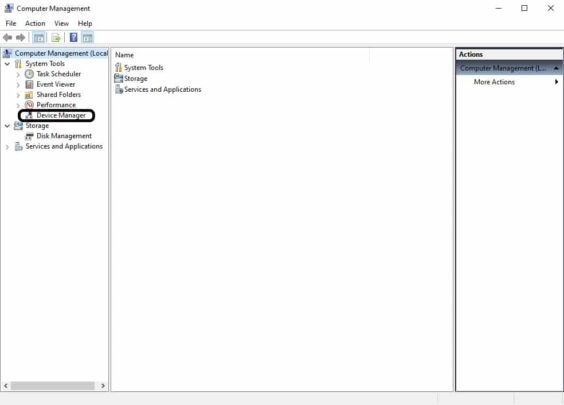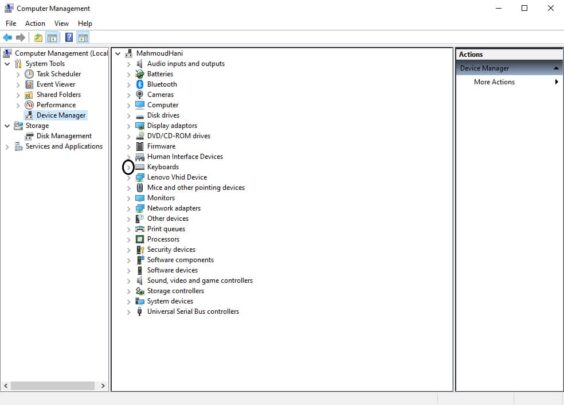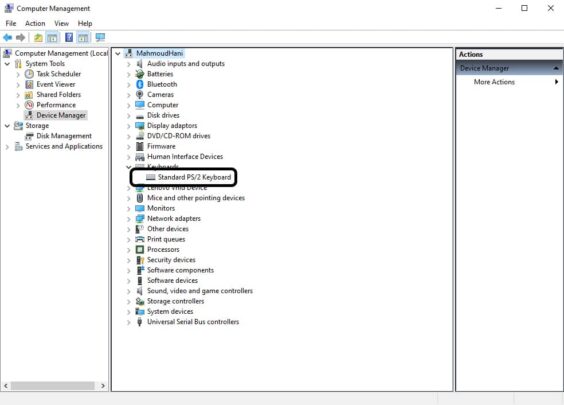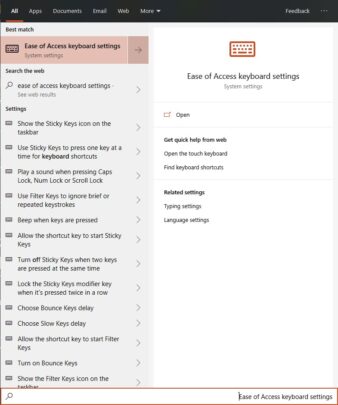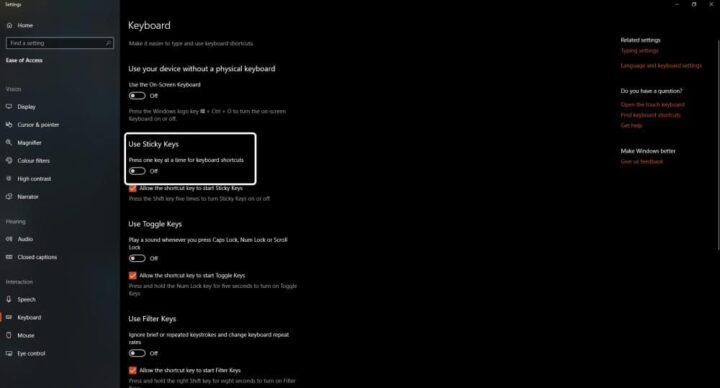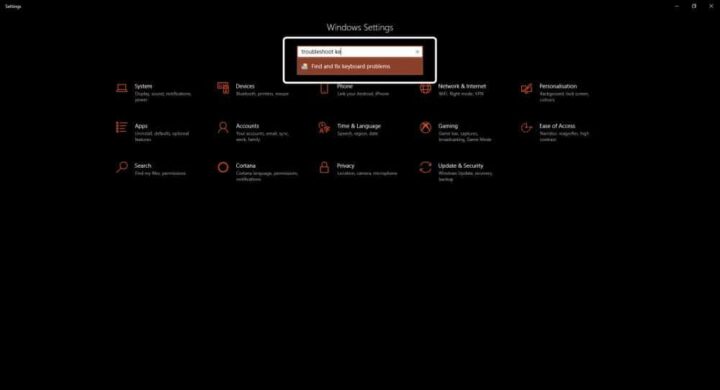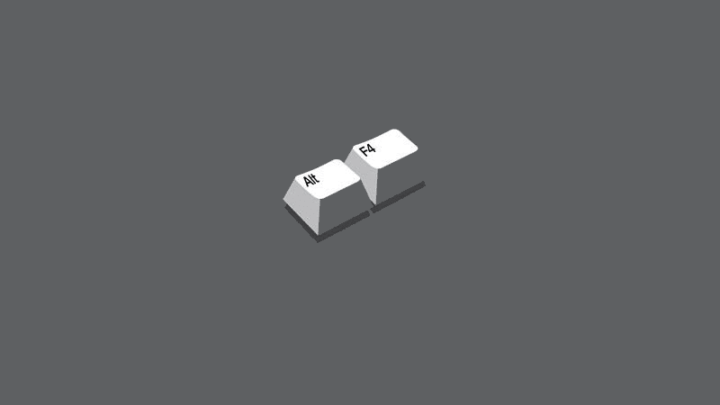
Alt + F4 اختصار من اختصارات الـWindows القديمة جداً خاص بإغلاق اي تطبيق مفتوح امامك على الشاشة. هو اقدم الإختصارات الموجودة في نظام Windows منذ قديم الأزل تقريباً. و هو احد اشهر اختصارات لوحة المفاتيح الموجودة. و يمكن ان هذا الإختصار هو اكثر الإختصارات استخداماً بغض النظر عن اي اختصارات اخرى موجودة في لوحة المفاتيح. قد كتبنا موضوع سابق عن اهمية ازرار F في لوحة المفاتيح سأترك لكم الرابط الخاص بالموضوع. و الآن في هذا الموضوع حل لمشكلة توقف زري Alt + F4 عن العمل
زر Fn

في اجهزة اللابتوب. و بعض لوحات المفاتيح الخاصة يكون بها زر Fn خاص بإختصارات معينة تساعدك على تنفيذ اوامر معينة. كتغيير سطوع الشاشة او تعديل مستوى الصوت الخاص بالجاهز. او تفعل وضع الطيران او تتحكم في اي اعدادات يمكن للوحة المفاتيح القيام بها. في لوحات مفاتيح اجهزة اللابتوب هناك وظيفتان على كل زر من ازرار F في لوحة المفاتيح فيكون هناك زر Fn لتفعيل الوظيفة الفرعية للزر. في اغلب اجهزة اللابتوب الآن و لوحات المفاتيح الخاصة تكتب الوظيفة الفرعية بخط صغير على لوحة المفاتيح. لذلك ما يمكن تجربته ان تضغط زر Fn مع زري Alt و F4 فسيعمل الزر غالباً.
تحقق من التحديثات
تحديثات النظام مهمة و اي تحديثات جاهزة للتثبيت يمكن ان تؤثر على اي خاصية من خواص النظام. كأن هناك تحديث امني مثلا فبسبب ذلك ستتوقف الحماية الأمنية عن العمل و ستحتاج الى اعادة تشغيل الجهاز لإعادة تشغيل الحماية من جديد. فادخل الى اعدادات التحديثات و تحقق من حالة التحديثات الخاصة بك. فإذا كانت هناك اي تحديثات جاهزة للتثبيت قم بإعادة التشغيل ليتم تثبيت التحديثات و من ثم التأكد من حالة المشكلة ان تم حلها ام لا. فإن تم حلها هذا جيد. ان لم يتم حلها بعد فيمكنك اتباع باقي الخطوات في هذا الموضوع لحل هذه المشكلة
تعريفات لوحة المفاتيح لحل مشكلة Alt + F4
التعريفات تتحكم في كامل وظائف اي قطعة من قطع الجهاز الخاص بك. بمعنى انك بتعريف كارت الشاشة تستطيع التحكم في ادائه مع الألعاب و البرامج المختلفة. تتحكم متى يتم تفعيله و متى لا. كذلك بالنسبة للوحة المفاتيح الخاصة بك. يمكن ان تتعطل وظائف الإختصارات بسبب مشكلة في تعريف لوحة المفاتيح. البحث عن آخر تعريف للوحة المفاتيح يمكن ان يحل هذه المشكلة بشكل نهائي. حتى تستطيع استعمال اختصارات لوحة المفاتيح الخاصة بك من جديد. يمكنك ذلك بكل سهولة عن طريق Device manager
1- اضغط بالزر الأيمن على علامة This PC
2- اختر Manage
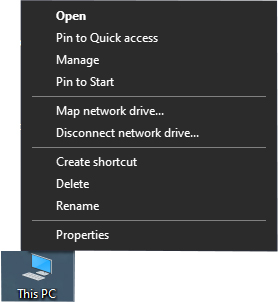
3- اختر Device manager من اليسار
4- اضغط على علامة السهم الصغيرة بجانب علامة لوحة المفاتيح عندك
5- اختر لوحة المفاتيح التي تستعملها و اختر زر التحديث من الأعلى.
اغلق الـSticky Keys
ازرار Alt و Shift و Ctrl تسمى بالـSticky keys لأنها ازرار يتم ضغطها عدة مرات. فيمكن ان تقوم بتفعيل هذه الخاصية فتصير هذه الأزرار فعالة طول الوقت حتى ان كنت لا تستعملها ولا تضغطها. هذه الخاصية يظهر لك اختيار تفعيلها عندما تضغط على اي زر من الأزرار الثلاثة عدة مرات متتالية. و اغلب الناس يقومون بتفعيل هذه الخاصية بدون علم منهم او بالخطأ. مما يسبب المشكلة لذلك يجب اغلاق هذه الخاصية من اجل حل المشكلة. لإغلاق الخاصية يمكنك اتباع الخطوات التالية لحل هذه المشكلة بكل سهولة
1- افتح قائمة البخث
2- ابحث عن Ease of Access keyboard settings
3- الغي تفعيل Sticky Keys
استعمال Troubleshoot لحل مشكلة زري Alt + F4
آخر ما يمكن تجربته هو استعمال مستكشف الأخطاء الخاص بـWindows. ليبحث عن المشكلة بنفسه و يقوم بحلها تلقائياً. مستكشف الأخطاء مر بمراحل عديدة منذ وجوده ضمن نظام Windows. حتى وصل الى مرحلة مستكشف الأخطاء المحسن في النسخة الأخيرة من Windows 10 التي تحمل رقم 1903. يمكنك استعمال مستكشف الأخطاء المحسن من خلال قرائتك لهذا الموضوع . او اتباع الخطوات الآتية لإستعمال النظام في البحث عن الأخطاء و اصلاحها.
1- افتح تطبيق Settings
2- اكتب في البحث Troubleshoot keyboard
3- تتبع خطوات مكتشف الأخطاء ليتم حل المشكلة